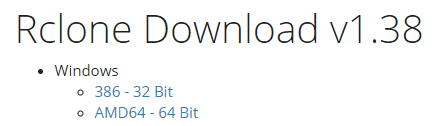Инструкция по настройке и использованию программы Rclone на Linux и Windows для работы с облачным хранилищем.
Что это такое?
Rclone - это программа командной строки для синхронизации файлов и каталогов с локальным компьютером и облачным хранилищем.
Установка Rclone на Linux
Для установки программы на машину с операционной системой Linux с помощью пакетного менеджера установите архиватор unzip:
apt-get update
Скачайте и разархивируйте программу, для этого в командной строке выполните следующие команды:
curl -O https://downloads.rclone.org/rclone-current-linux-amd64.zip
Настройте пути и права:
sudo cp rclone /usr/bin/
Установите справочную информацию:
sudo mkdir -p /usr/local/share/man/man1
Установка на Linux закончена.
Установка на Windows
Для установки программы на операционную систему Windows скачайте архив с нужной версией с сайта разработчика .
Разархивируйте скачанный файл и переместите каталог в удобное для вас место. Для доступа к утилите используйте командную строку Windows.
Создание подключения к хранилищу
Важно: использование программы rclone для нашего хранилища возможно только по протоколу swift.
Для создания подключения выполните команду:
rclone config
Примечание: для Windows выполните в каталоге со скачанной программой.
Перед вами появится следующий диалог:
root@Ubuntu1604x64:~# rclone config
Current remotes:
Name Type
==== ====
e) Edit existing remote
n) New remote
d) Delete remote
r) Rename remote
c) Copy remote
s) Set configuration password
q) Quit config
Выберете опцию n для создания нового соединения:
e/n/d/r/c/s/q> n
Введите удобное для вас имя:
name> swift-1
Далее выберете протокол swift для подключения:
Type of storage to configure.
Choose a number from below, or type in your own value
1 / Amazon Drive
\ "amazon cloud drive"
2 / Amazon S3 (also Dreamhost, Ceph, Minio)
\ "s3"
3 / Backblaze B2
\ "b2"
4 / Box
\ "box"
5 / Dropbox
\ "dropbox"
6 / Encrypt/Decrypt a remote
\ "crypt"
7 / FTP Connection
\ "ftp"
8 / Google Cloud Storage (this is not Google Drive)
\ "google cloud storage"
9 / Google Drive
\ "drive"
10 / Hubic
\ "hubic"
11 / Local Disk
\ "local"
12 / Microsoft Azure Blob Storage
\ "azureblob"
13 / Microsoft OneDrive
\ "onedrive"
14 / Openstack Swift (Rackspace Cloud Files, Memset Memstore, OVH)
\ "swift"
15 / QingClound Object Storage
\ "qingstor"
16 / SSH/SFTP Connection
\ "sftp"
17 / Yandex Disk
\ "yandex"
18 / http Connection
\ "http"
Storage> 14
Далее укажите ручной ввод данных для входа:
Get swift credentials from environment variables in standard OpenStack form.
Choose a number from below, or type in your own value
1 / Enter swift credentials in the next step
\ "false"
2 / Get swift credentials from environment vars. Leave other fields blank if using this.
\ "true"
env_auth> 1
Введите AccessKey из панели управления:
User name to log in.
Введите Password из панели управления:
API key or password.
Далее необходимо указать наш URL для аутентификации:
Authentication URL for server.
Choose a number from below, or type in your own value
1 / Rackspace US
\ "https://auth.api.rackspacecloud.com/v1.0"
2 / Rackspace UK
\ "https://lon.auth.api.rackspacecloud.com/v1.0"
3 / Rackspace v2
\ "https://identity.api.rackspacecloud.com/v2.0"
4 / Memset Memstore UK
\ "https://auth.storage.memset.com/v1.0"
5 / Memset Memstore UK v2
\ "https://auth.storage.memset.com/v2.0"
6 / OVH
\ "https://auth.cloud.ovh.net/v2.0"
auth> https://1cloud.store/v3
В качестве домена пользователя укажите Default:
User domain - optional (v3 auth)
Далее введите TenantId из панели управления:
Tenant name - optional for v1 auth, required otherwise
В качестве домена укажите Default:
Tenant domain - optional (v3 auth)
Имя региона, Storage URL и версию аутентификации оставьте пустыми:
Region name - optional
Укажите публичный тип точки:
Endpoint type to choose from the service catalogue
Choose a number from below, or type in your own value
1 / Public (default, choose this if not sure)
\ "public"
2 / Internal (use internal service net)
\ "internal"
3 / Admin
\ "admin"
endpoint_type> 1
Проверьте настройки:
Remote config
--------------------
[swift-1]
env_auth = false
user = XX_admin
key = XXXXXXX
auth = https://1cloud.store/v3
domain = ВDefault
tenant = 11
tenant_domain = Default
region =
storage_url =
auth_version =
endpoint_type = public
--------------------
Если все правильно выберете y, для внесения изменений e:
y) Yes this is OK
e) Edit this remote
d) Delete this remote
y/e/d> y
Current remotes:
Name Type
==== ====
swift-1 swift
Выйдете из настроек подключения с помощью опции q:
e) Edit existing remote
n) New remote
d) Delete remote
r) Rename remote
c) Copy remote
s) Set configuration password
q) Quit config
e/n/d/r/c/s/q> q
Операции с Rclone
1. Вывод списка контейнеров в облачном хранилище:
rclone lsd <имя_подключения>: Например:
rclone lsd swift-1:
2. Создание нового контейнера:
rclone mkdir <имя_подключения>:<имя_контейнера> Например:
rclone mkdir swift-1:test-bucket
3. Просмотр файлов в контейнере:
rclone ls <имя_подключения>:<имя_контейнера> Например:
rclone ls swift-1:new-bucket
4. Для создания копии файлов локальной машины в хранилище:
rclone copy <путь_до_файла> <имя_подключения>:<имя_контейнера> Например:
Создание копии целого каталога:
rclone copy ./swift3 swift-1:test-bucket
Создание копии файла:
rclone copy README.txt swift-1:test-bucket
5. Синхронизация файлов на локальной машине с файлами в хранилище
rclone sync <имя_подключения>:<имя_контейнера> <путь_до_каталога> Например:
rclone sync documents swift:new-bucket
6. Синхронизация файлов в хранилище с файлами на локальной машине
rclone <имя_подключения>:<имя_контейнера> sync <путь_до_каталога> Например:
rclone sync swift:new-bucket documents
Более подробный список команд можно найти в официальной документации .